GNU Image Manipulation Program je brezplačna odprtokodna programska oprema za obdelavo slik, GIMP ima funkcije in orodja, zaradi katerih je oster tekmec z nekaterimi plačljivimi vrhunskimi programi za obdelavo slik. S številnimi funkcijami in orodji, ki so na voljo uporabnikom GIMP, se je enostavno naučiti, kako Zbledi slike in jih naredi izprane v GIMP .

Kako zbledeti slike in jih narediti izprane v GIMP
Slog, ki lahko vzbudi zanimanje, je ustvarjanje slik, ki so videti izprane, še posebej, če jih naredite s pravimi slikami. Učinek izpiranja se ustvari s svetlejšimi barvami. Kdo bi si mislil, da lahko svetlejša barva postane privlačnejša? No, v tem članku bodo opisani koraki uporabe programa GIMP za učinek izpiranja slike.
- Postavite sliko v GIMP
- Prilagodite nasičenost Hue
- Shranite delovno datoteko
- Izvozi sploščeno kopijo
1] Postavite sliko v GIMP
Prvi korak pri ustvarjanju učinka izpiranja slike v GIMP je, da sliko postavite v GIMP. Obstaja nekaj načinov za namestitev slike v GIMP.
- Lokacijo slike lahko poiščete v svoji napravi, nato z desno miškino tipko kliknete sliko in izberete Odpri z GIMP. Slika se bo odprla v GIMP kot ozadje in ne na platnu.
- Sliko lahko odprete tudi v GIMP tako, da odprete GIMP in nato ustvarite novo platno tako, da obiščete mapa potem Novo da odprete pogovorno okno Nova slika. Izberite nastavitve, ki jih želite za svojo novo sliko, in pritisnite V redu ustvariti platno. Zdaj lahko dodate sliko za izpiranje na ustvarjeno platno. Če želite dodati sliko, pojdite na mapa potem Odprto da odprete okno za dodajanje slike. Poiščite sliko in jo izberite ter kliknite Odprto . Slika bo odprta kot ločen dokument. Lahko ga preprosto kliknete in povlečete na platno, ki ste ga ustvarili.
- Naslednji način, na katerega lahko postavite sliko v GIMP, je, da sledite prejšnjemu načinu za ustvarjanje praznega platna. Nato pojdite na lokacijo slike v vaši napravi. Kliknite sliko, nato jo povlecite v GIMP in jo postavite na prazno platno.

To je izvirna slika, na kateri bo izveden učinek izpiranja.
2] Prilagodite odtenek in nasičenost
Naslednji korak je prilagoditev odtenka in nasičenosti slike, ki ste jo postavili v GIMP.
kako vedeti, ali ste blokirani na WhatsApp
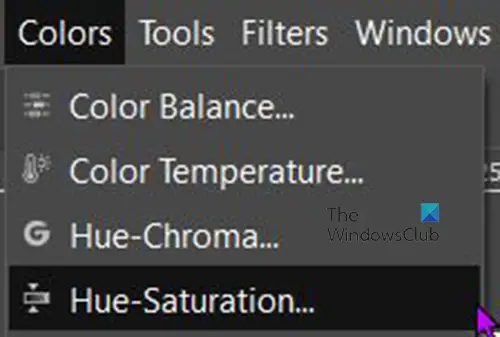
Če želite prilagoditi nasičenost slike, pojdite v zgornjo menijsko vrstico in pritisnite barva nato pritisnite Hue-nasičenost .
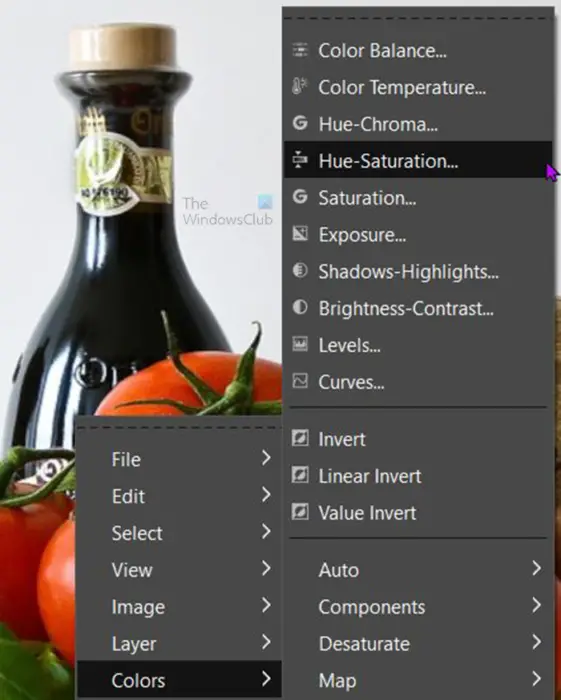
Druga možnost, da pridete do Hue-saturation, je, da z desno miškino tipko kliknete sliko. Pojavil se bo meni s klikom barva nato kliknite Hue-nasičenost .
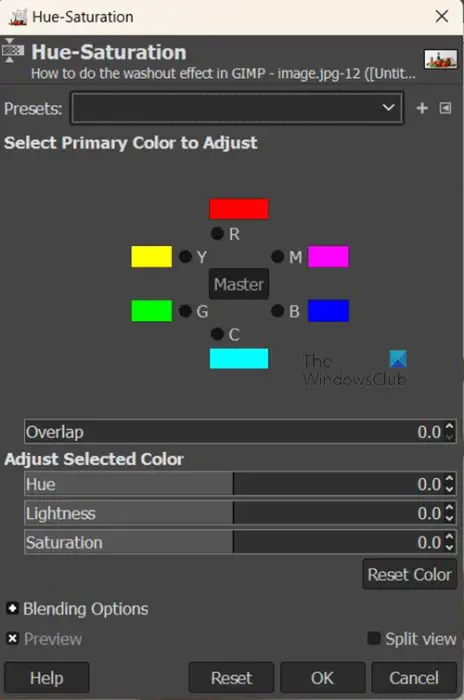
The Hue-nasičenost Odprlo se bo polje z možnostmi, kjer lahko izvedete prilagoditve. Videli boste šest barv, ki jih lahko kliknete, če želite prilagoditi nasičenost odtenka za določeno barvo. Če ne kliknete določene barve, bodo splošne barve prilagojene.
Zdaj morate prilagoditi drsnik za Lahkotnost . Kliknite na drsnik Lightness in ga povlecite v desno, da bo slika svetlejša. Prepričajte se, da je izbrana možnost Predogled, da boste lahko videli spremembe, ko premikate drsnik.
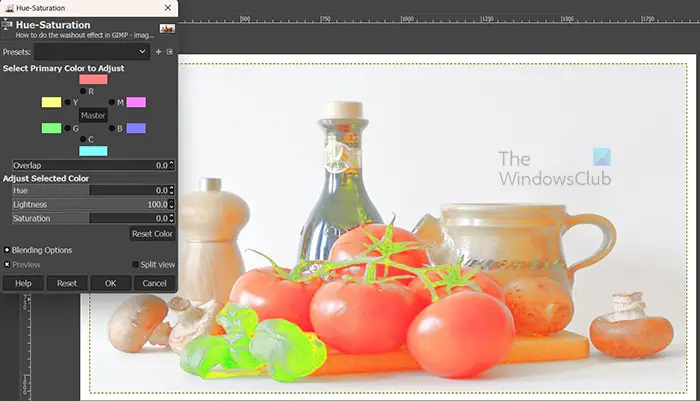
Bolj kot greš desno, bolj bo slika sprana. Učinek bo zahteval več ali manj lahkotnosti, odvisno od uporabljene slike.
proračunska aplikacija za Windows 10
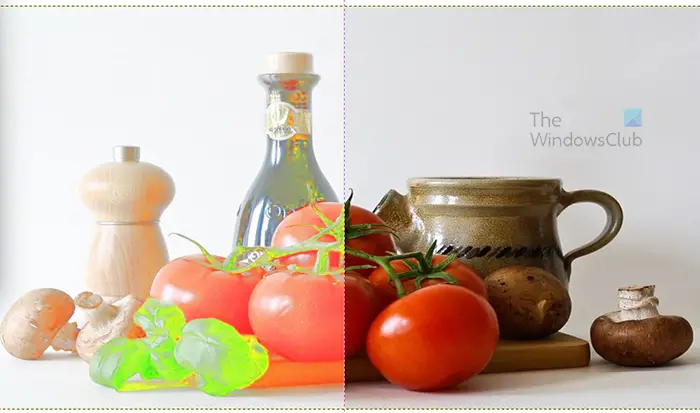
Če želite videti vzporedno primerjavo med tem, kako je bila slika videti, preden so bile izvedene prilagoditve, izberite Razdeljen pogled možnost. Videli boste sliko, razdeljeno na dva dela, pri čemer en del ostane nespremenjen, en del pa je aktivno območje. Ne skrbite, ko zapustite možnosti Hue-saturation ali počistite možnost Split view, spremembe bodo izvedene na celotni sliki. možnost Split view ni na voljo niti v nekaterih plačljivih programih. Razdeljeni pogled je zelo uporabna funkcija v GIMP.
Ko ste zadovoljni z rezultati, pritisnite V redu da zaprete okno z možnostmi Hue-saturation in obdržite spremembe. Lahko tudi pritisnete Ponastavi barvo če želite vrniti barve na privzete nastavitve.

Ta slika je videti izprana.
3] Shranite delovno datoteko
Sliko lahko shranite, da jo boste lahko pozneje uredili. Če želite shraniti sliko kot datoteko GIMP, ki jo je mogoče urejati, pojdite na mapa potem Shrani kot . Izberite mesto, kamor želite shraniti, in poimenujte datoteko ter pritisnite Shrani .
spremenite ikono pogleda
4] Izvoz sploščene kopije
Morda boste želeli dati izprano sliko v skupno rabo, jo uporabiti na spletnem mestu, natisniti ali dati v skupno rabo prek digitalnih medijev. To pomeni, da boste želeli sliko sploščiti. da izravnate sliko in jo shranite v formatu, ki ga je enostavno dati v skupno rabo, obiščite mapa potem Izvozi kot ali pritisnite Shift + Ctrl + E . Odpre se okno Izvoz slike. Izberite ime datoteke in lokacijo ter pritisnite Izvozi .
Preberi : Kako dodati sijaj predmetu v GIMP
Kako v GIMP-u naredim, da je slika videti bledo?
Izpiranje slike v GIMP je zelo enostavno, samo sledite spodnjim korakom.
- Postavite sliko v GIMP
- Z desno miškino tipko kliknite sliko in pojdite barva potem Hue-nasičenost
- Ko se prikaže okno z možnostjo Hue-saturation, kliknite in povlecite Lahkotnost drsnik v desno
- Ko barva slike doseže zadovoljivo raven, kliknite V redu da obdržite nastavitve in zaprete okno z možnostmi Hue-saturation
Ali lahko shranim nastavitve Hue-saturation za prihodnjo uporabo?
Če želite, da so nastavitve nasičenosti barvnega odtenka, ki ste jih pravkar naredili, na voljo kot prednastavitev, kliknite + poleg okna Prednastavitev v oknu z možnostmi barvne nasičenosti. The Shrani nastavitve kot poimenovano prednastavitev okno se bo odprlo. Poimenujte nastavitev in pritisnite OK. Prednastavitev bo na voljo v spustnem polju prednastavitev, ko boste naslednjič uporabili nasičenost odtenka.















